Gehen Sie wie folgt vor, um eine gerade Treppe mit den von Ihnen festgelegten Einstellungen hinzuzufügen.
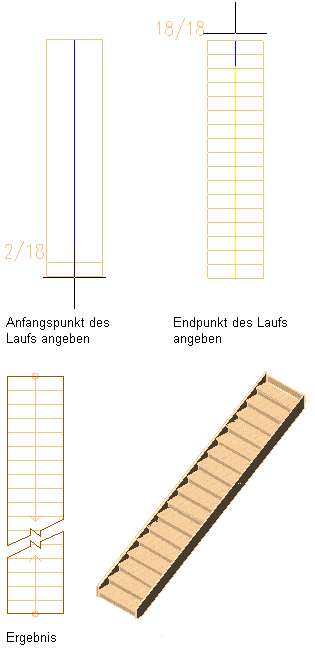
Erstellen einer geraden Treppe
Tipp: Um sicherzustellen, dass die Eigenschaftenpalette angezeigt wird, wenn Sie ein Werkzeug auswählen, klicken Sie auf 

 Eigenschaften.
Eigenschaften.


 Eigenschaften.
Eigenschaften. - Öffnen Sie die zu verwendende Werkzeugpalette, und wählen Sie ein Treppenwerkzeug.
Blättern Sie ggf., um das Werkzeug anzuzeigen, das Sie verwenden möchten.
Anmerkung: Alternativ klicken Sie auf

 .
. 
- Klicken Sie in der Eigenschaftenpalette auf die Registerkarte Design, und erweitern Sie die Ansicht von Basis und Allgemein.
- Wählen Sie einen Stil.
- Wählen Sie für Form die Option Gerade.
- Bestimmen Sie den Verlauf der Treppe:
Was möchten Sie tun… Aktion… Zeichnen einer Treppe, die diesen Stock mit dem oberen Stock verbindet Wählen Sie für Verlauf die Option Nach oben. Zeichnen einer Treppe, die diesen Stock mit dem unteren Stock verbindet Wählen Sie für Verlauf die Option Nach unten. - Erweitern Sie die Ansicht von Abmessungen.
- Geben Sie die Breite, Höhe und Ausrichtung der Treppe an:
Was möchten Sie tun… Aktion… Angeben der Treppenbreite Geben Sie einen Wert für die Breite ein. Angeben der Treppenhöhe Geben Sie einen Wert für die Höhe ein. Angeben der Treppenausrichtung Geben Sie einen Wert für die Ausrichtung ein. Der Wert für die Ausrichtung bestimmt beim Platzieren der Treppe den Einfügepunkt - Links, Mitte oder Rechts - am Beginn des Treppenlaufs. - Wählen Sie eine Option für das Beenden der Treppe:
Was möchten Sie tun… Aktion… Beenden des Treppenlaufs mit einer Steigung Wählen Sie unter Beenden mit die Option Steigung. 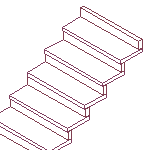 Anmerkung: Treppen, die mit einer Steigung enden, weisen eine Gesamthöhe auf, die um die Trittstufenstärke niedriger liegt als die angegebene Höhe von Boden zu Boden.
Anmerkung: Treppen, die mit einer Steigung enden, weisen eine Gesamthöhe auf, die um die Trittstufenstärke niedriger liegt als die angegebene Höhe von Boden zu Boden.Beenden der Treppenlaufs mit einem Auftritt Wählen Sie unter Beenden mit die Option Auftritt. 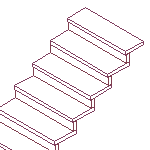
Beenden der Treppenlaufs mit einem Podest Wählen Sie unter Beenden mit die Option Podest. 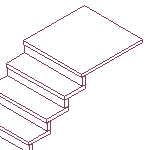
- Klicken Sie neben Berechnungsregln auf
 .
.
Was möchten Sie tun… Aktion… Angeben der gesamten Treppenlänge Geben Sie Werte für die Treppenlänge und die Anzahl der Steigungen an, und klicken Sie auf OK. - Wenn Treppenlänge auf automatisch (
 ) eingestellt ist, wird der Wert auf der Grundlage von Auftrittsgröße und Anzahl der Steigungen errechnet.
) eingestellt ist, wird der Wert auf der Grundlage von Auftrittsgröße und Anzahl der Steigungen errechnet. - Wenn für Treppenlänge
 (benutzerspezifisch) eingestellt ist, erhält die Treppenlänge den angegebenen Wert, und die anderen drei Werte werden innerhalb der Grenzwertvorgaben angepasst.
(benutzerspezifisch) eingestellt ist, erhält die Treppenlänge den angegebenen Wert, und die anderen drei Werte werden innerhalb der Grenzwertvorgaben angepasst. - Wenn für Anzahl der Steigungen
 (benutzerspezifisch) eingestellt ist, wird die Auftrittsbreite wie von der Treppe erforderlich vergrößert bzw. verringert.
(benutzerspezifisch) eingestellt ist, wird die Auftrittsbreite wie von der Treppe erforderlich vergrößert bzw. verringert.
Angeben der Anzahl der Treppenstufen. Geben Sie einen Wert für die Anzahl der Steigungen an, und klicken Sie auf OK. - Wenn die Anzahl der Steigungen auf automatisch eingestellt ist (
 ), ergibt sich die Anzahl der Steigungen aus der Gesamtlänge und -höhe der Treppe sowie aus den auf der Registerkarte Gestaltung festgelegten Grenzwertvorgaben. Der Wert für die Treppenlänge wird automatisch angepasst.
), ergibt sich die Anzahl der Steigungen aus der Gesamtlänge und -höhe der Treppe sowie aus den auf der Registerkarte Gestaltung festgelegten Grenzwertvorgaben. Der Wert für die Treppenlänge wird automatisch angepasst. - Wenn für Anzahl der Steigungen
 (benutzerspezifisch) eingestellt ist, können Sie den zur Berechnung von Auftrittsbreite und Steigungshöhe erforderlichen Wert eingeben. Wenn sich daraus Werte ergeben, die außerhalb der Grenzwerte liegen, wird eine Fehlermeldung angezeigt.
(benutzerspezifisch) eingestellt ist, können Sie den zur Berechnung von Auftrittsbreite und Steigungshöhe erforderlichen Wert eingeben. Wenn sich daraus Werte ergeben, die außerhalb der Grenzwerte liegen, wird eine Fehlermeldung angezeigt.
Angeben der Höhe jeder Steigung des Treppenlaufs Wählen Sie für alle Felder  (automatisch), klicken Sie auf das Symbol für die Steigung, um die Einstellung in
(automatisch), klicken Sie auf das Symbol für die Steigung, um die Einstellung in  (benutzerspezifisch) zu ändern, und geben Sie einen Wert für die Steigung ein. Klicken Sie auf OK.
(benutzerspezifisch) zu ändern, und geben Sie einen Wert für die Steigung ein. Klicken Sie auf OK. Angeben der Breite der einzelnen Auftritte im Treppenlauf Wählen Sie für alle Felder  (automatisch), klicken Sie auf das Symbol neben Auftritt, um die Einstellung in
(automatisch), klicken Sie auf das Symbol neben Auftritt, um die Einstellung in  (benutzerspezifisch) zu ändern, und geben Sie einen Wert für die Auftrittsbreite ein. Beim Festlegen der Auftrittsbreite können Sie auch die Anzahl der Steigungen angeben. Anmerkung: Werte, die im Arbeitsblatt Berechnungsregeln auf Benutzerdefiniert festgelegt wurden, können in der Eigenschaftenpalette direkt bearbeitet werden.Anmerkung: Wird im Dialogfeld Berechnungsregeln neben einem Feld das Symbol
(benutzerspezifisch) zu ändern, und geben Sie einen Wert für die Auftrittsbreite ein. Beim Festlegen der Auftrittsbreite können Sie auch die Anzahl der Steigungen angeben. Anmerkung: Werte, die im Arbeitsblatt Berechnungsregeln auf Benutzerdefiniert festgelegt wurden, können in der Eigenschaftenpalette direkt bearbeitet werden.Anmerkung: Wird im Dialogfeld Berechnungsregeln neben einem Feld das Symbol angezeigt, kann das betreffende Feld erst geändert werden, wenn ein anderes Feld von benutzerspezifisch (
angezeigt, kann das betreffende Feld erst geändert werden, wenn ein anderes Feld von benutzerspezifisch ( ) in automatisch (
) in automatisch ( ) geändert wurde.
) geändert wurde. - Wenn Treppenlänge auf automatisch (
- Legen Sie im Zeichnungsbereich den Einfügepunkt für die Treppe fest.
Sie können die Eigenschaftenpalette auch verschieben oder ausblenden, um einen größeren Ausschnitt des Zeichnungsbereichs darzustellen.
- Geben Sie den Endpunkt für die Treppe an.
- Fügen Sie weitere Treppen hinzu, oder drücken Sie die EINGABETASTE.